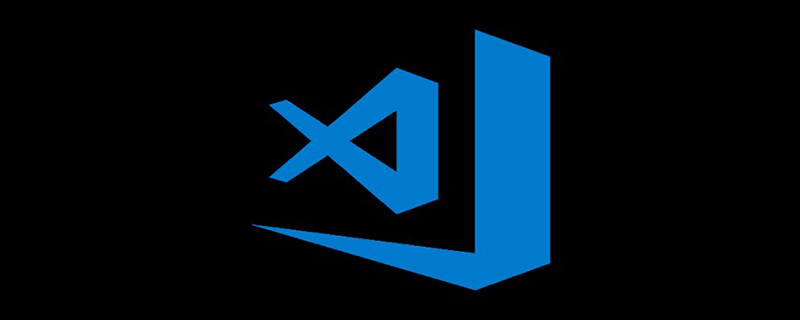
VSCode에 관련 플러그인을 설치하세요. 가장 쉬운 플러그인 중 하나는 Markdown PDF로, Markdown을 PDF로 직접 출력하는 것을 지원합니다.
먼저 VSCode 사이드바를 열고 플러그인 버튼을 선택하세요
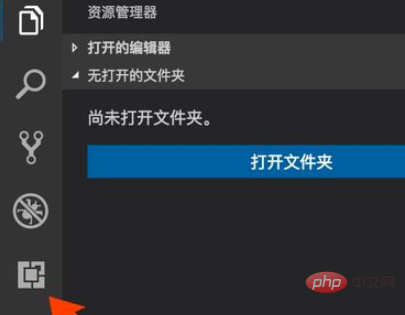
플러그인 검색창에서 Markdown PDF를 검색해 지정한 플러그인을 찾으면 플러그인 설명이 Convert Markdown인 것을 확인할 수 있습니다. to PDF, Markdown을 PDF로 변환하는 것입니다
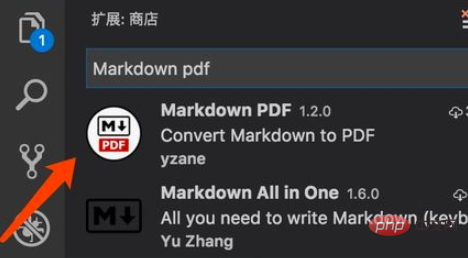
검색된 Markdown PDF를 클릭하여 상세 정보 인터페이스를 연 다음 아이콘 아래 설치 버튼을 클릭하면 설치되었으므로 비활성화 및 제거 프롬프트가 표시됩니다. 설치가 완료되면 VSCode를 다시 시작하세요
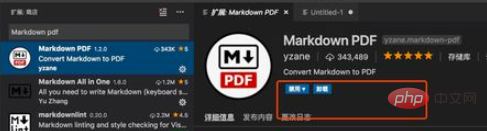
VSCode에서 새 파일 만들기 기본값은 일반 텍스트 형식입니다. Markdown 파일을 클릭하여 선택하세요.

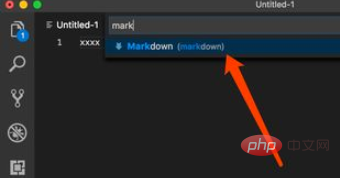
새 Markdown에 테스트 텍스트를 입력하세요. 그런 다음 지정한 디렉터리에 파일을 저장하고 여기에서 바탕 화면에 저장합니다.
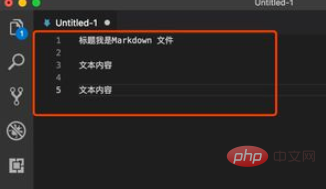
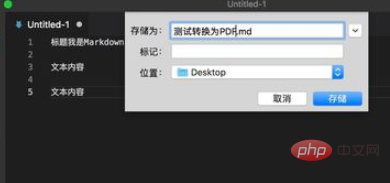
텍스트를 편집한 후 마우스 오른쪽 버튼을 클릭하면 기능 옵션이 팝업되는 것을 볼 수 있습니다. 방금 설치된 플러그인이 적용되었으며 해당 변환 기능이 있습니다. 플러그인은 Markdown을 PDF, html, png, jpeg 및 기타 형식으로 변환하는 것을 지원합니다. 여기서 Markdown PDF 선택: 내보내기(pdf)
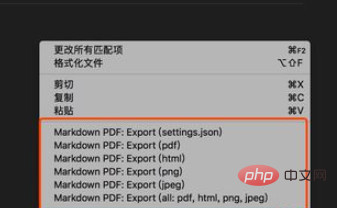
변환을 클릭한 후, 변환 프롬프트가 편집기 아래에 표시됩니다. 변환이 완료되면 변환된 문서는 기본적으로 새 마크다운 문서와 동일한 경로에 저장됩니다. 데스크탑으로 돌아가면 새로운 PDF 파일을 열어서
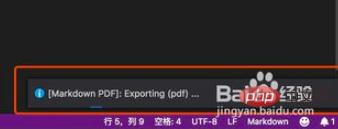

권장 관련 기사 튜토리얼: vscode 튜토리얼
을 볼 수 있습니다.위 내용은 vscode를 사용하여 마크다운을 PDF로 출력하는 방법의 상세 내용입니다. 자세한 내용은 PHP 중국어 웹사이트의 기타 관련 기사를 참조하세요!